看 learnopengl 到 Model Loading > Assimp 的时候,作者表示这里配置和之前一样,就不详述了。但我在配置的过程中仍然出现了问题,现整理步骤如下。
以下步骤是基于我当时的情况,只写比较关键的步骤,如果在 VS 里还没有一个 openGL 项目的话就先按照 learnopengl > Getting started > Creating a window 说的进行配置。
1、下载安装 CMake
百度官网下载即可,我的 CMake 版本在写这篇文章时是最新的 3.9.0。
2、下载安装 VS2017
百度官网下载社区版即可。
3、下载Assimp
百度 assimp,第一个基本就是官网了,进入后点击 Download(页面上方有历史版本)
写这篇文章时最新版本是 3.3.1。点击 Download 时链接到了 GitHub,这里有一个问题:
很遗憾我对 GitHub 不熟悉,不知道该用哪个文件,都试了一遍。第一个 exe 应该是可以看模型的程序,不是我们要的,而且一打开说没有 DirectX 9 然后运行不了(win10 自带 DirectX 12)。
第二个 Source code (zip) 看起来是对的,但我花了很长时间,才发现这个文件(当时还是这个库的 master)好像是有缺陷的,CMake 过程中出现红字警告,vs build 之后查看 output 窗口,发现有四个 projects 是 failed 的,也无法找到生成的 dll 和 lib。这一步提示我,以后遇到多个文件可以逐个尝试。
最后一个 Source code (tar.gz) 是正确的文件,后续步骤见下。
4、配置
下载后按照 Creating a window 里 CMake 的使用方法生成 VS2017 的 sln,用 VS2017 打开后 build ,即可在 sln 所在的文件夹的 code / Debug 或者 code / Release (取决于你 build 时的选项)里找到 dll 和 lib 文件。lib 文件和项目关联的方法还是参考 Creating a window,而 dll 则不用手动设置,只要将 dll 复制到你的 exe 所在的路径(如下图)即可。(之前虽然运行了,但 dll 的操作是错的,更正)
连接 include ,include 位于下载下来的文件夹,而不是用 Cmake 生成的 sln 所在的文件夹,连接方法还是参照 Creating a window.
最后附上原网页中的一些注意事项,之前说的一些问题也在里面。








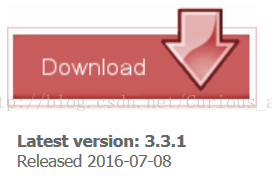
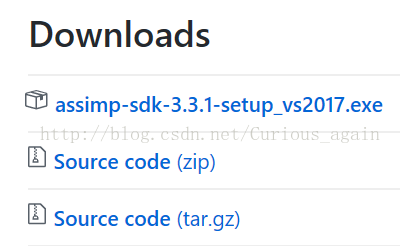
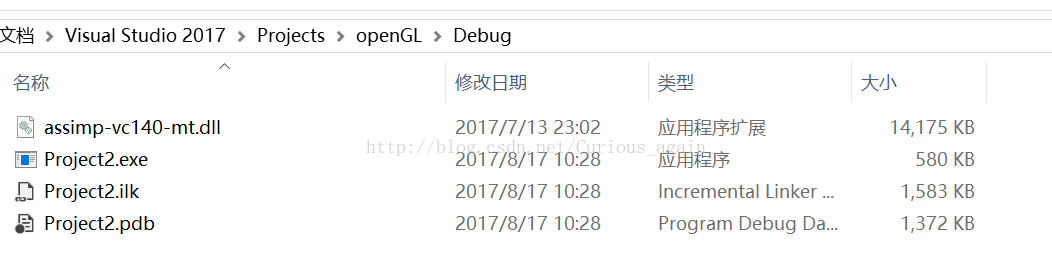
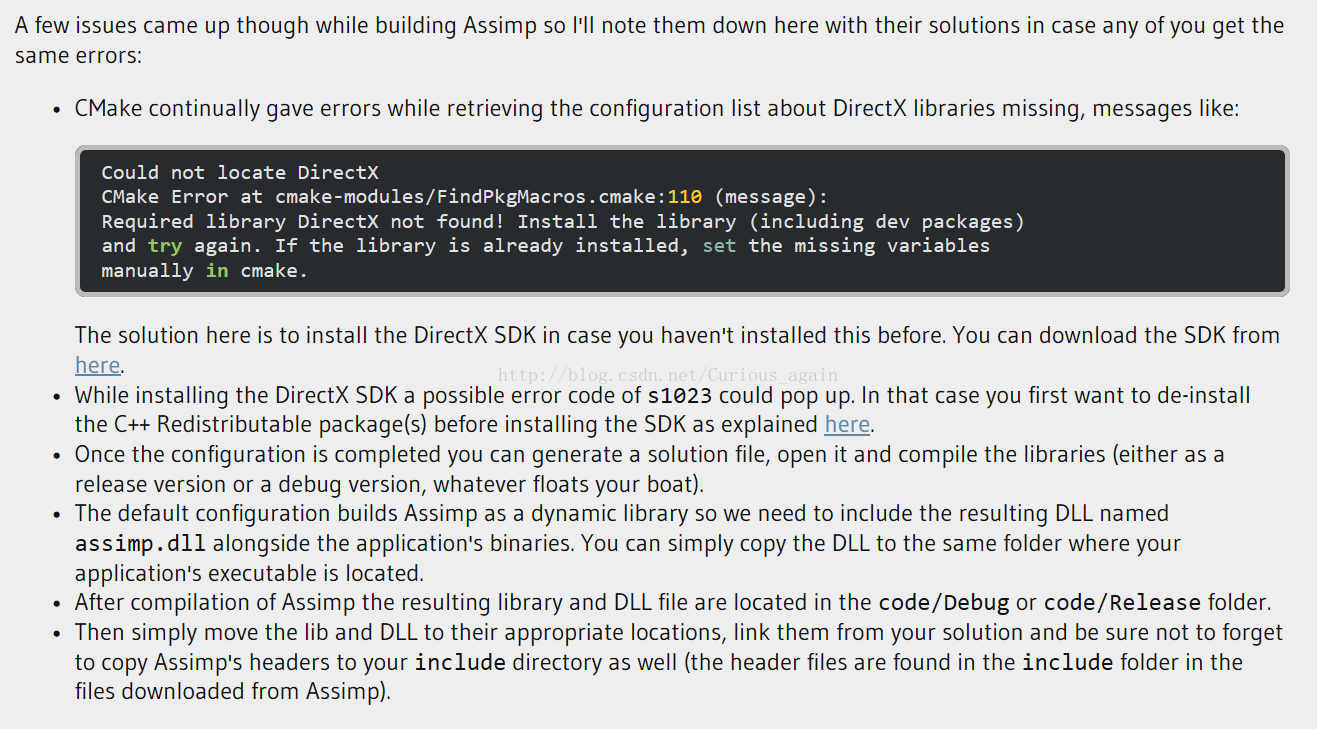













 334
334











 被折叠的 条评论
为什么被折叠?
被折叠的 条评论
为什么被折叠?








